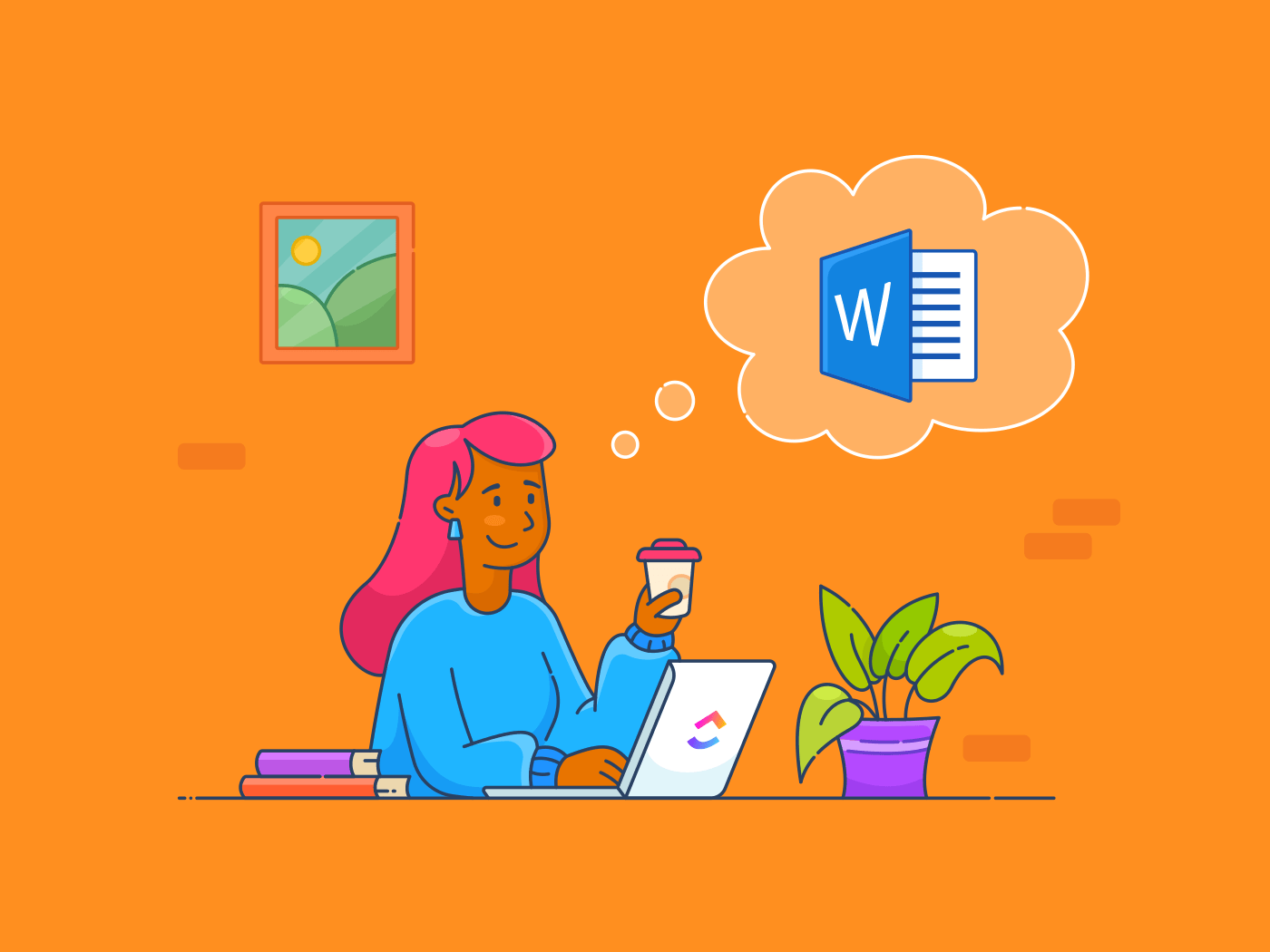Yazmaktan çok biçimlendirmeye daha fazla zaman harcadığınızı hissettiğiniz oldu mu? Ya da boş bir belge açıp, yine sıfırdan başlamanız gerektiğini bilerek iç geçirdiğiniz oldu mu?
Öyleyse, Mark ile aynı durumdasınız. Proje yöneticisi olan Mark, haftalık raporlarını oluşturmaktan korkardı. Her işe koyulduğunda, kenar boşluklarını ayarlamak, yazı tiplerini düzenlemek ve her şeyin tutarlı görünmesini sağlamak için 15 dakika harcardı. Sonunda yazmaya başladığında, çoktan yarı yolda pes etmişti.
Sonra Microsoft Word'deki şablonları keşfetti ve her şey değişti.
Boş bir sayfaya bakmak yerine, önceden tasarlanmış bir belge hazırdı. Yazı tipleri? Zaten seçilmiş. Kenar boşlukları? Mükemmel ayarlanmış. Hatta standart metin bile hazırdı, sadece ayrıntıları doldurması gerekiyordu.
Şablonlar sayesinde, sonsuz biçimlendirme işlemlerini atlayıp doğrudan içeriğe geçebildi.
Mark gibi etkili belge şablonları oluşturmayı öğrenelim.
Word'de Şablon Oluşturma
Microsoft Word, boş belgenizi anında iyi yapılandırılmış, görsel olarak çekici bir rapora dönüştüren geniş bir yerleşik şablon kitaplığı sunar. Yine de, belirli durumlarda özel bir şablona ihtiyacınız olabilir.
Özel şablonlar şu durumlarda çözümdür:
- Belgelerinize sürekli olarak aynı biçimlendirmeyi veya içeriği uyguluyorsunuz
- Amacınıza uygun hazır şablon yok mu?
Aynı derecelendirme ölçeğini kullanan bir öğretmen, belirli bir proje yönetimi şablonu kullanan bir profesyonel veya tercih ettiği makale düzenine sahip bir yazar olun, özel Office şablonları iş akışınızı iyileştirir.
Başlamak da çok kolay.
Word şablonu oluşturmak için şu adımları izleyin:
1. Belgenizi hazırlayın
İstediğiniz şablona benzeyen boş veya mevcut bir Word belgesiyle başlayın.
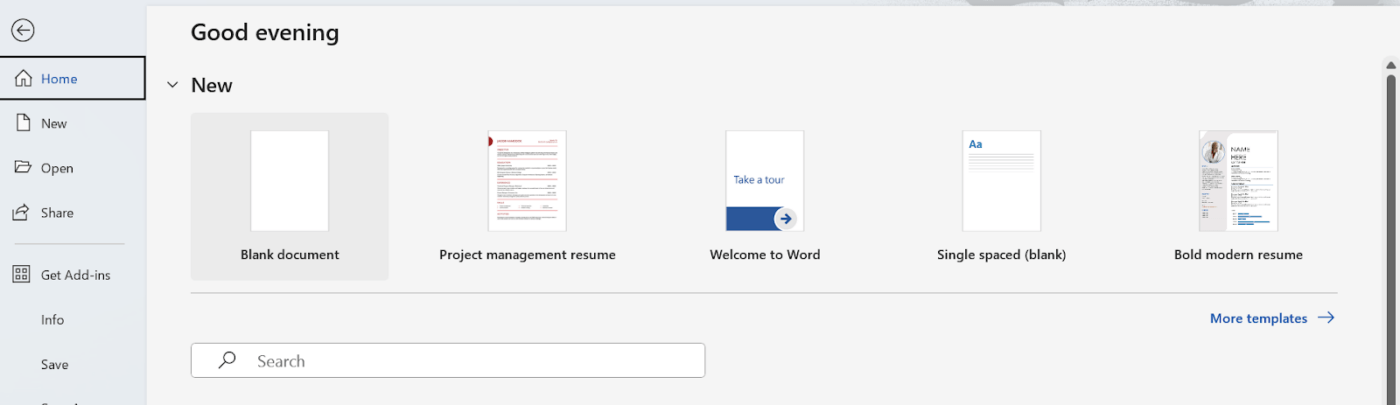
2. İçerik ve biçimlendirme ekleme
Belgeyi istediğiniz metin, stiller, resimler ve diğer öğelerle özelleştirin.
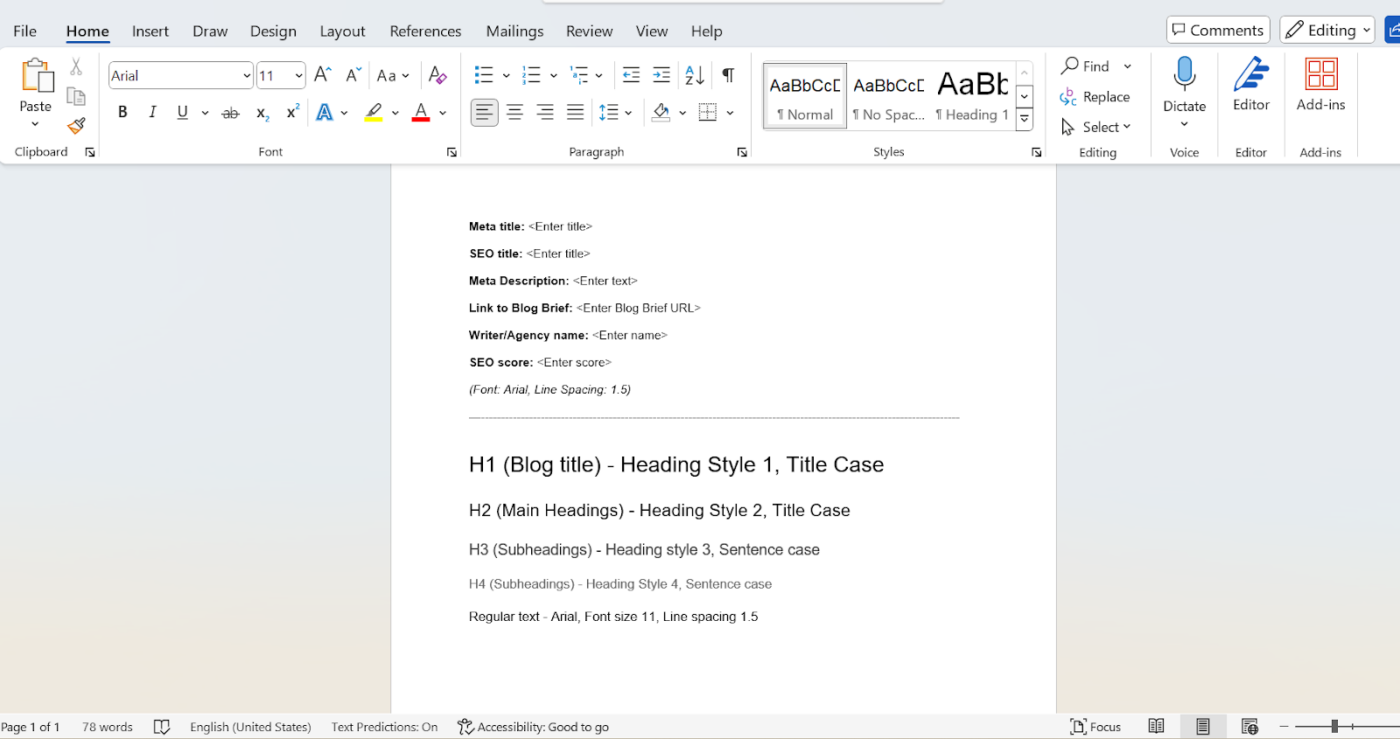
3. Şablon olarak kaydetme
Dosya sekmesine > Farklı Kaydet seçeneğine gidin.
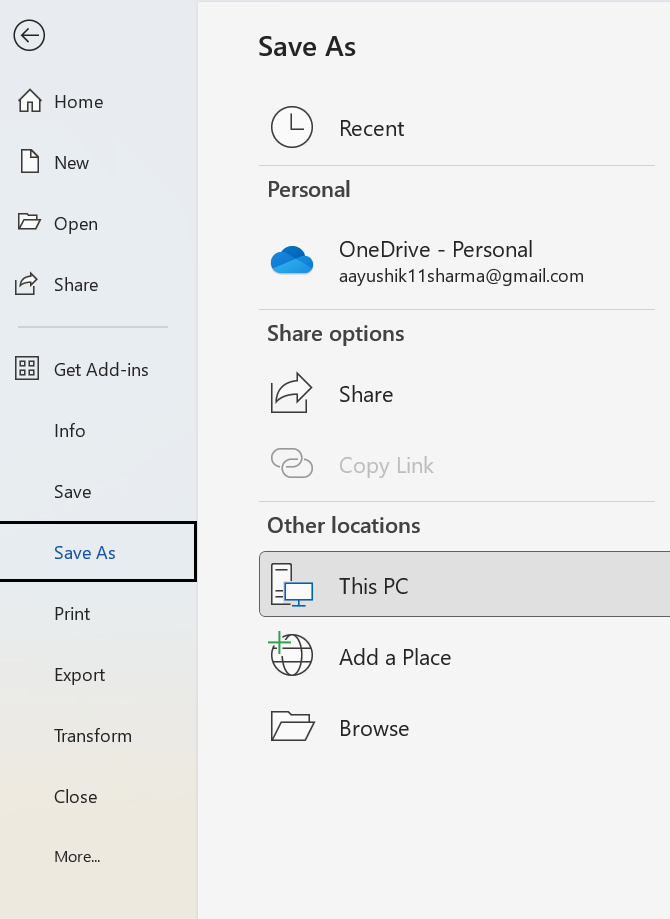
4. Konum seçin
Şablonunuzu depolamak için bir konum seçin. Yaygın konumlar arasında bilgisayarınızın Şablonlar klasörü, OneDrive veya SharePoint bulunur.
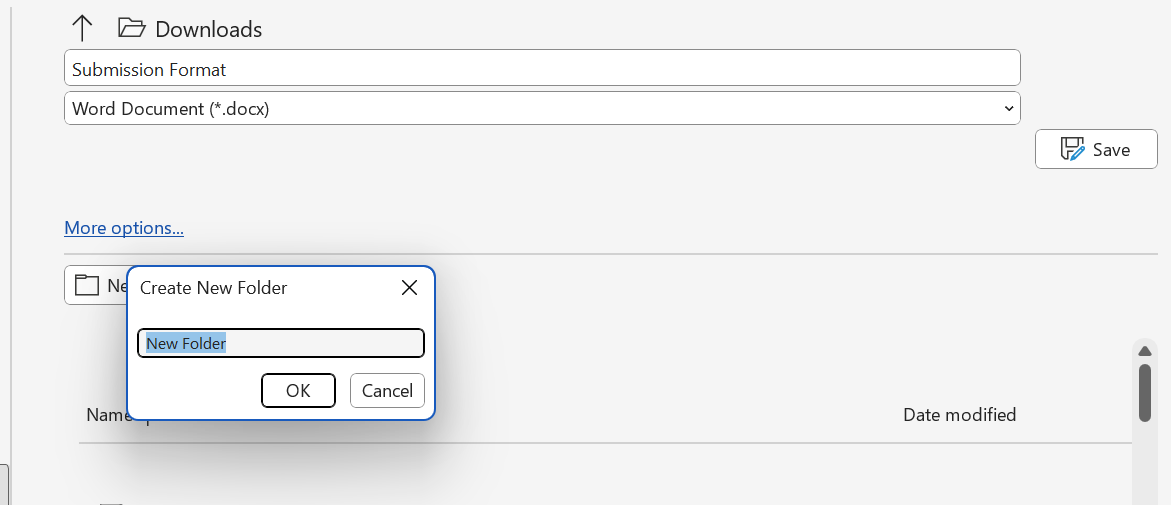
5. Adlandırın ve kaydedin
Şablonunuza açıklayıcı bir ad verin ve Kayıt Türü açılır menüsünden Word Şablonu seçeneğini seçin. Bu, Word'ün şablonu tanımasını sağlar.
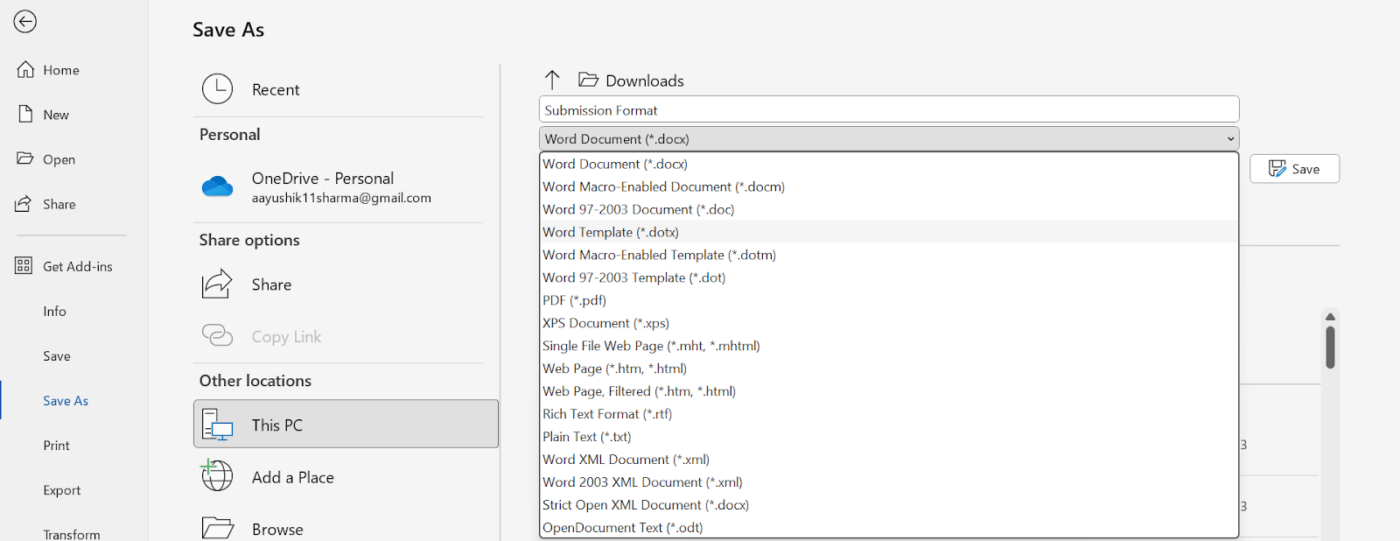
Ancak, ihtiyaçlarınız veya tercihleriniz değiştikçe şablonu da ayarlamanız gerekir. Yeni bir bölüm eklemeniz, yazı tipini değiştirmeniz veya şirket logosunu güncellemeniz gerekebilir.
Özel şablonunuzu değişen gereksinimlerinize uyacak şekilde düzenlemek için aşağıdaki adımları izleyin:
🔹 Şablonu açın
Dosya > Aç seçeneğine gidin ve şablonunuzu kaydettiğiniz konuma gidin.
🔹 Değişiklik yapın
Şablonun içeriğini, biçimini veya diğer öğelerini gerektiği gibi değiştirin.
🔹 Değişikliklerinizi kaydedin
Değişikliklerden memnun olduğunuzda şablonu kaydedin. Yaptığınız tüm değişiklikler, bu şablondan oluşturulacak tüm belgelere yansıtılacaktır.
Ek ipuçları
Tüm şablonlarınız için şu ipuçlarını aklınızda bulundurun:
- Düzenleyin: Şablonlarınızı düzenli ve kolay erişilebilir tutmak için klasörler veya kategoriler oluşturun
- Paylaşma: Bir takımda çalışıyorsanız, tutarlılığı ve verimliliği artırmak için şablonlarınızı başkalarıyla paylaşmayı düşünün
- Yerleşik özelliklerden yararlanın: Şablonlarınızı özelleştirmek ve belge oluşturma sürecini iyileştirmek için stiller, temalar ve yapı taşları gibi Word'ün yerleşik özelliklerini keşfedin
🎁Bonus: Başlamak için bu 10 ücretsiz zihin haritası şablonuna göz atın!
Word'de Şablon Oluşturmanın Sınırlamaları
Word şablonları, belge oluşturmayı basitleştirmenin kolay bir yolunu sunsa da, bazı sınırlamaları vardır.
- Özelleştirme: Şablonlar sağlam bir temel sağlar, ancak karmaşık belgeler için gereken özelleştirmeyi sunmayabilir. Kapsamlı değişiklikler, özel stiller ve makrolar oluşturma veya içerik denetimleri kullanma gibi şablonun yerleşik seçeneklerinin ötesinde manuel ayarlamalar gerektirebilir
- Veri bağlama ve dinamik içerik: Word temel veri bağlama özellikleri sunsa da, büyük veri kümelerini yönetmek için özel veritabanı yazılımları kadar güçlü olmayabilir. Dinamik içerik güncellemeleri (otomatik olarak değişen tarihler veya hesaplamalar gibi) daha karmaşık kodlama veya makrolar gerektirebilir ve bu da programlama deneyimi olmayan kullanıcılar için zor olabilir
- Sürüm denetimi ve işbirliği: Word'ün yerleşik izleme özellikleri değişiklikleri yönetmeye yardımcı olabilir, ancak büyük işbirliği projeleri için yeterince verimli olmayabilir. Git gibi sürüm denetim sistemleri, değişiklikler üzerinde daha ayrıntılı denetim, çakışma çözme özellikleri ve belge geçmişi için merkezi bir depo sağlayabilir
- Uyumluluk sorunları: Word'ün yeni sürümlerinde oluşturulan şablonlar, önceki sürümlerle tam olarak uyumlu olmayabilir ve bu da biçimlendirme veya içerik sorunlarına yol açabilir. Bu durum, farklı yazılım sürümlerine sahip kullanıcılarla belge paylaşırken özellikle sorun yaratabilir. Örneğin, Word 365'te oluşturulan bir şablon Word 2010'da doğru şekilde görüntülenmeyebilir
- Şablon yönetimi: Özellikle etkili bir şekilde düzenlenmemişse, çok sayıda şablonu yönetmek zahmetli olabilir. Bu durum, belge için yanlış şablonun seçilmesine ve karışıklığa ve olası hatalara yol açabilir. Bir şablon yönetim sistemi kullanmak veya şablonları klasörler halinde düzenlemek, süreci düzenlemeye ve hata riskini azaltmaya yardımcı olabilir
🎁Bonus: İş süreçlerinizi kolaylaştırmak mı istiyorsunuz? İş akışınızı basitleştirmek için bu 10 ücretsiz küçük işletme şablonunu keşfedin!
Şablon Oluşturma Neden ClickUp ile Daha İyi?
Birçok Microsoft Word kullanıcısı, özelleştirilememe veya yetersiz şablon seçenekleri gibi birçok sınırlamayla karşılaşır. Örneğin, birçok şablonun katı yapıları, her yeniden kullanıldığında çok fazla manuel ayar gerektirir. Ya da bazı şablonlarda, karmaşık düşünce süreçlerini veya gelişen projeleri barındıramayan sabit düzenler ile fikirleri düzenlemede sınırlı esneklik ile karşılaşabilirsiniz.
Bu sınırlamalar, özellikle birden çok proje veya kişisel görevleri yönetirken süreçleri yavaşlatabilir ve sıkıntıya neden olabilir.
ClickUp, kapsamlı özelleştirilebilirlik, kullanım kolaylığı ve esneklik sunarak tüm bu sorunları çözen hepsi bir arada verimlilik ve belge işbirliği yazılımıdır. ClickUp şablonları zaman kazandırır, iş akışlarını iyileştirir ve ayarları tekrar tekrar değiştirme sıkıntısını ortadan kaldırarak proje ve iş yönetimini daha sorunsuz ve verimli hale getirir.
İşte nasıl:
Özelleştirme esnekliği
ClickUp, karmaşık ihtiyaçları karşılamak için belgeleri özelleştirmenize olanak tanır. Özel alanlar oluşturabilir, süreçleri otomatikleştirebilir ve standart şablon seçeneklerinin ötesinde ek özellikler entegre edebilirsiniz.
Bu esneklik, manuel ayarlamalar veya ek kodlama gerektirmeden kapsamlı değişikliklere olanak tanır ve belgeleri belirli proje gereksinimlerine göre özelleştirmeyi kolaylaştırır.
Geliştirilmiş veri yönetimi ve dinamik içerik
ClickUp ile dinamik içeriği kolayca oluşturabilirsiniz.
Word gibi temel veri bağlantılarına güvenmek yerine, ClickUp API'ler ve özel alanlar aracılığıyla çeşitli veritabanları ve araçlarla entegre olur ve kullanıcıların büyük veri kümelerini etkili bir şekilde yönetmelerini sağlar.
Özel alanlar, otomasyon ve görev açıklaması şablonları gibi özellikler, karmaşık kodlama veya makrolar gerekmeden dinamik güncellemeleri destekler.
Kullanıcılar, ilgili verilerdeki değişikliklere göre otomatik olarak güncellenen görevler oluşturabilir ve böylece ş akışı verimliliğini artırabilir.
Etkili işbirliği ve sürüm denetimi
ClickUp, işbirliğini destekleyen güçlü bir sürüm kontrol sistemi sağlar.
Word'ün yerleşik izleme özelliklerinden farklı olarak, ClickUp tüm takım üyelerinin gerçek zamanlı olarak birlikte çalışabileceği merkezi bir platform sunar. Kapsamlı bir değişiklik geçmişi içerir, böylece gerektiğinde önceki sürümleri kolayca geri yükleyebilirsiniz.
Platform, görev atamalarını ve yorumları doğrudan belgelere veya görevlere eklemenize olanak tanıyarak takım üyeleri arasında net iletişim ve uyuşmazlıkların çözülmesini sağlar.
Sürümler arasında tutarlı uyumluluk
ClickUp, bulut tabanlı bir çözümdür, yani tüm kullanıcılar yazılımın aynı sürümüne erişir ve bu da farklı yazılım sürümleriyle ilgili uyumluluk sorunlarını ortadan kaldırır. Bu tutarlılık, şablonların ve belgelerin, kurulumlarından bağımsız olarak tüm kullanıcılar için doğru biçimde biçimlendirilmesini sağlar.
ClickUp ile kuruluşlar iş akışlarını ve şablonlarını standart hale getirebilir, sürüm farklılıklarından kaynaklanan hata riskini azaltabilir.
Düzenli şablon yönetimi
ClickUp, kullanıcıların platform içinde şablonlar oluşturmasına, kolayca düzenlemesine ve erişmesine olanak tanıyan özelleştirilebilir şablonlar sağlar.
Şablonlar, daha iyi düzenleme için kategorilere ayrılabilir ve etiketlenebilir, bu da doğru belge biçimini seçerken karışıklığı ve hataları azaltmaya yardımcı olur.
Şablon yönetimine yönelik bu düzenli yaklaşım, takımların projeler arasında tutarlılığı korurken belge oluşturma konusunda zaman kazanmasına yardımcı olur.
Bu kategorilerde iş kapsamı şablonları gibi belirli şablonları bile bulabilirsiniz.
Önceden oluşturulmuş şablonlar
Sıfırdan şablon oluşturmaya hazır değilseniz, ClickUp Şablonları yüzlerce hazır seçenek sunar.
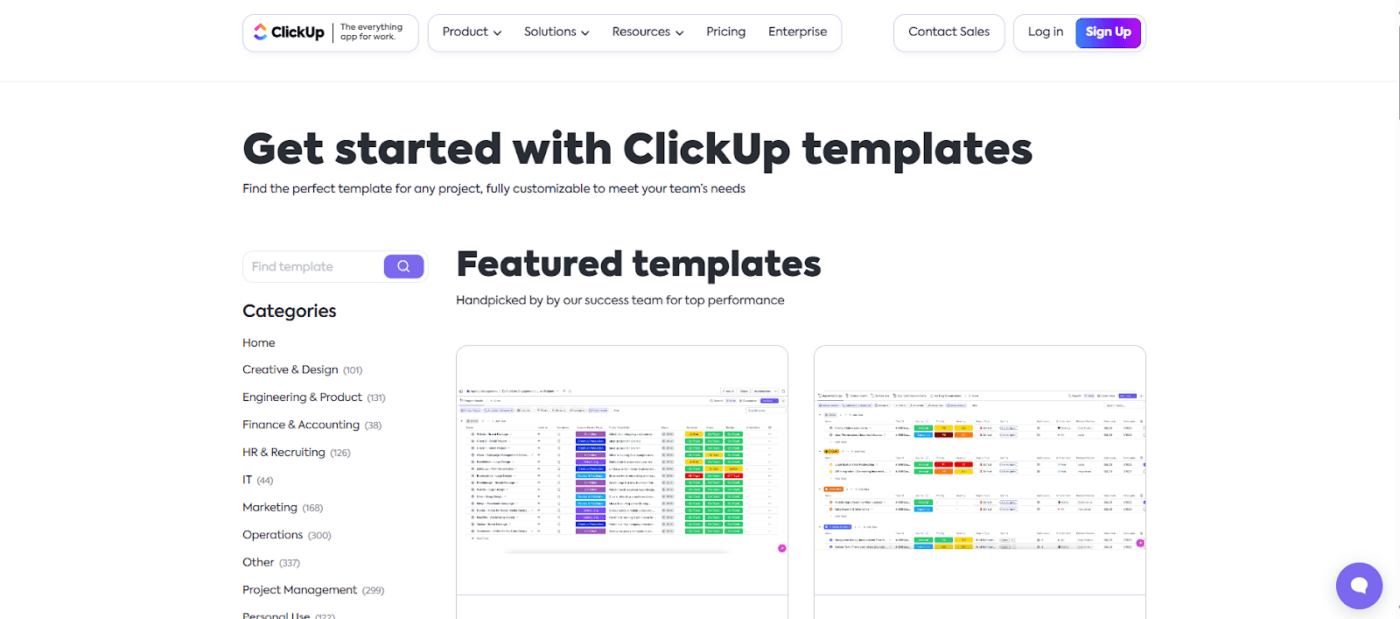
ClickUp, yaratıcı ve tasarım projeleri, mühendislik ve ürün takımları, finans ve muhasebe takımları, İK ve işe alım takımları, BT takımları ve daha fazlası için şablonlara sahiptir.
Son olarak, ClickUp ve Microsoft Word'de şablon oluşturmayı karşılaştıralım.
ClickUp, G2'de 4,7 puan almıştır ve ondan fazla anahtar parametrede Word'den daha iyi performans gösterir. Bu MS Word alternatifi, basit görev yönetimi yapılarından karmaşık iş akışlarına ve beyaz tahta şablonlarına kadar uzanan çeşitli şablon oluşturma seçenekleri sunar.
| Özellik | ClickUp | Microsoft Word |
| İşbirliği | Gerçek zamanlı işbirliği, birden çok kullanıcı aynı anda çalışabilir | Sınırlı gerçek zamanlı işbirliği. Paylaşım mümkündür ancak daha az verimlidir |
| Proje yönetimi entegrasyonları | Görevler, Kanban panoları ve Gantt grafikleri gibi proje yönetimi özellikleriyle sorunsuz bir şekilde entegre olur | Şablonlar, proje yönetimi ile daha az entegre, bağımsız belgelerdir |
| Özelleştirme | Özel alanlar, görünümler ve otomasyonlarla son derece özelleştirilebilir | Bazı özelleştirme seçenekleri sunar, ancak daha az esnektir |
| Sürüm denetimi | Güçlü sürüm geçmişi ve denetim günlükleri | Temel sürüm denetimi |
| Şablon kullanımı | Şablonlar doğrudan görevlere bağlanabilir ve bunları iş akışlarını otomatikleştirmek için kullanabilirsiniz | Şablonlar öncelikle bağımsız belgeler olarak kullanılır |
| En uygun kullanım alanı | İşbirliği, otomasyon ve entegrasyon gerektiren karmaşık projelerde çalışan takımlar | Basit belgeler veya şablonlar oluşturan bireyler veya küçük takımlar |
ClickUp ile Şablon Oluşturun
Boş bir yeni belgeden Microsoft Word şablonu oluşturmayı gösterdik. Şimdi aynı işlemi ClickUp'ta nasıl yapacağınızı görelim.
Önceden oluşturulmuş şablonların yanı sıra, ClickUp sizi şaşırtabilecek mükemmel şablon oluşturma yetenekleri sunar. Daha fazla bilgi için okumaya devam edin.
Şablonlar için ClickUp Docs ve ClickUp Brain kullanma
ClickUp, şablon oluşturma becerinizi daha da geliştiren iki güçlü özellik sunar: ClickUp Docs ve ClickUp Brain.
ClickUp Belgeleri
ClickUp Docs, toplantı notları, proje sözleşmeleri veya SOP'lar gibi belge şablonları oluşturmanıza yardımcı olabilir.
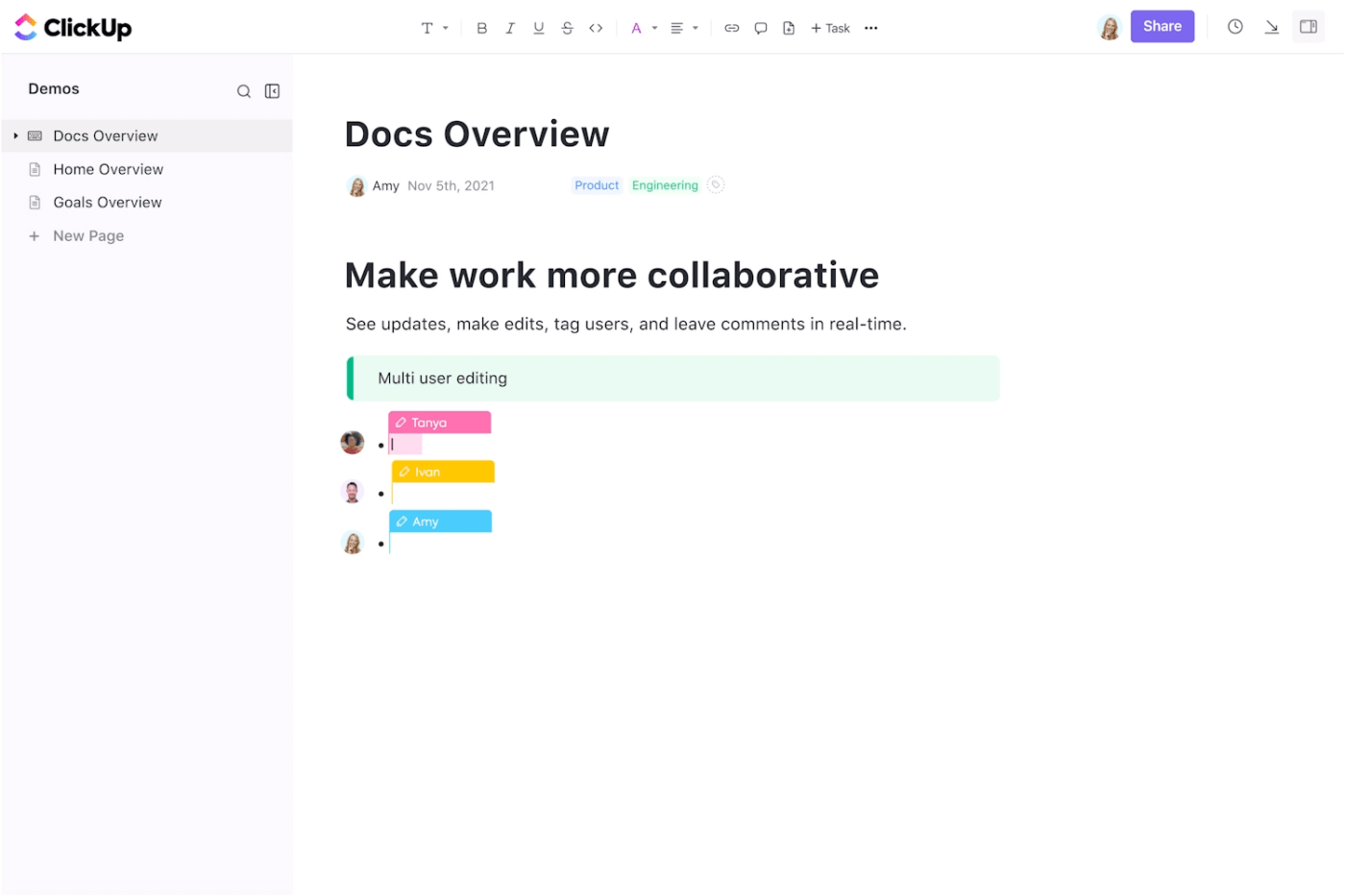
ClickUp Belgeleri son derece özelleştirilebilir ve bunları görevlerinize ve projelerinize bağlayabilirsiniz. Örneğin, ClickUp Belgeleri içinde birden fazla takım veya projede kullanılabilecek bir proje plan şablonu oluşturabilirsiniz.
Belgeler o kadar iyi ki, artık taslak oluşturmak veya not almak için Word'ü bir daha kullanmak istemiyorum.
Belgeler o kadar iyi ki, artık taslak oluşturmak veya not almak için Word'ü bir daha kullanmak istemiyorum.
ClickUp Brain
ClickUp Brain, ClickUp platformu içinde yer alan ve akıllı otomasyon yoluyla görev yönetimi ve verimliliği artırmak için tasarlanmış bir AI destekli özelliktir. Bu AI destekli yazar, proje yönetimi, belge taslağı hazırlama veya yaratıcı iş akışlarını düzenleme gibi her türlü görev için özel şablonlar oluşturmanıza yardımcı olur.
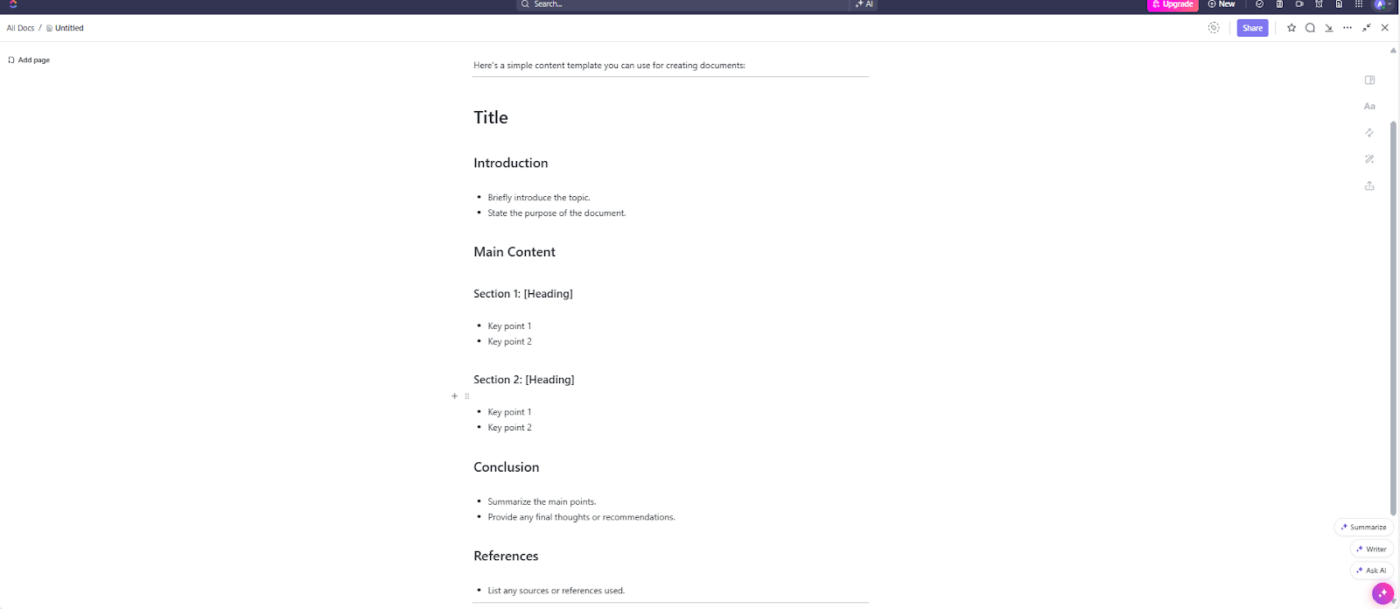
Doğal dil işleme yoluyla özel ihtiyaçlarınızı anlayan ClickUp Brain, gereksinimlerinize uygun şablonlar oluşturarak tutarlılığı sağlar ve manuel çabayı azaltır.
Ayrıca okuyun: Word ve ClickUp'ta Ücretsiz Bilgi Bankası Şablonları
ClickUp'ta şablon oluşturmak için adım adım kılavuz
ClickUp'ta kolayca şablon oluşturmanın yolu aşağıda açıklanmıştır:
- ClickUp'ı açın: ClickUp çalışma alanınıza giderek başlayın. Oluşturduğunuz içeriğin kapsamına bağlı olarak çeşitli düzeylerde (görevler, belgeler, listeler, alanlar ve daha fazlası) şablonlar oluşturabilirsiniz
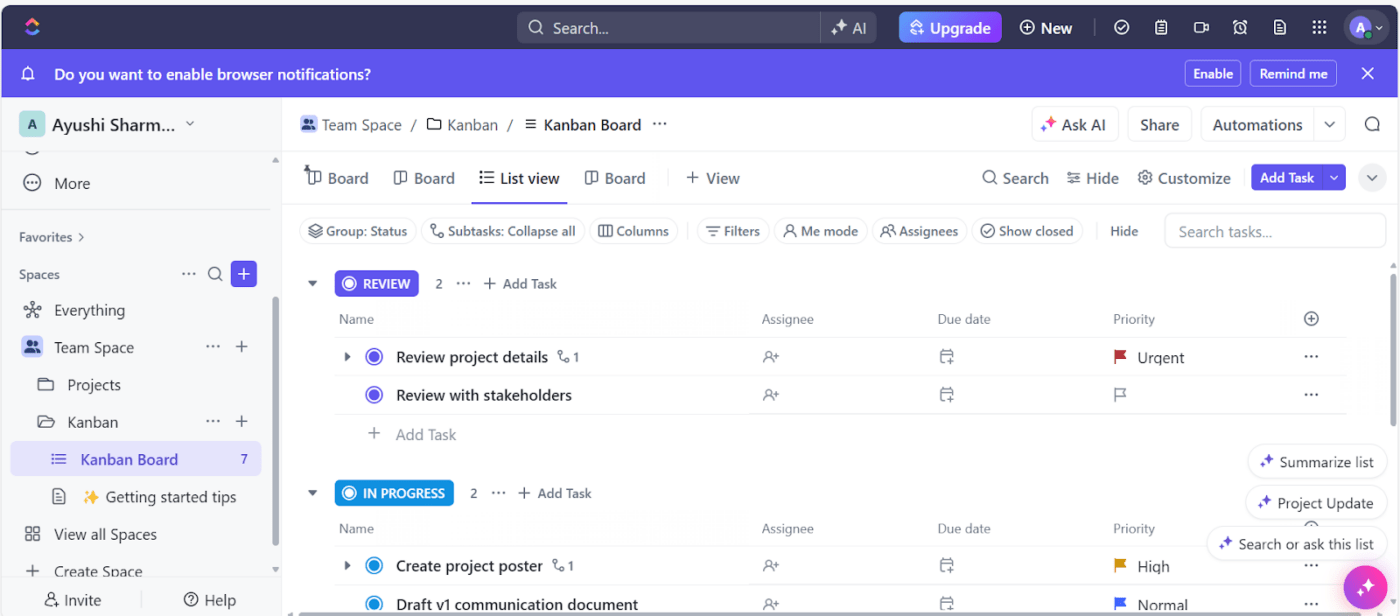
- Şablon merkezinden şablon için alanı seçin. Örneğin, bir proje şablonu oluşturmak istiyorsanız, proje ayrıntılarınızı girebileceğiniz bir listeye veya klasöre gidin. Bir görev şablonu oluşturmak istiyorsanız, şablon olarak kaydetmek istediğiniz herhangi bir görevi açın
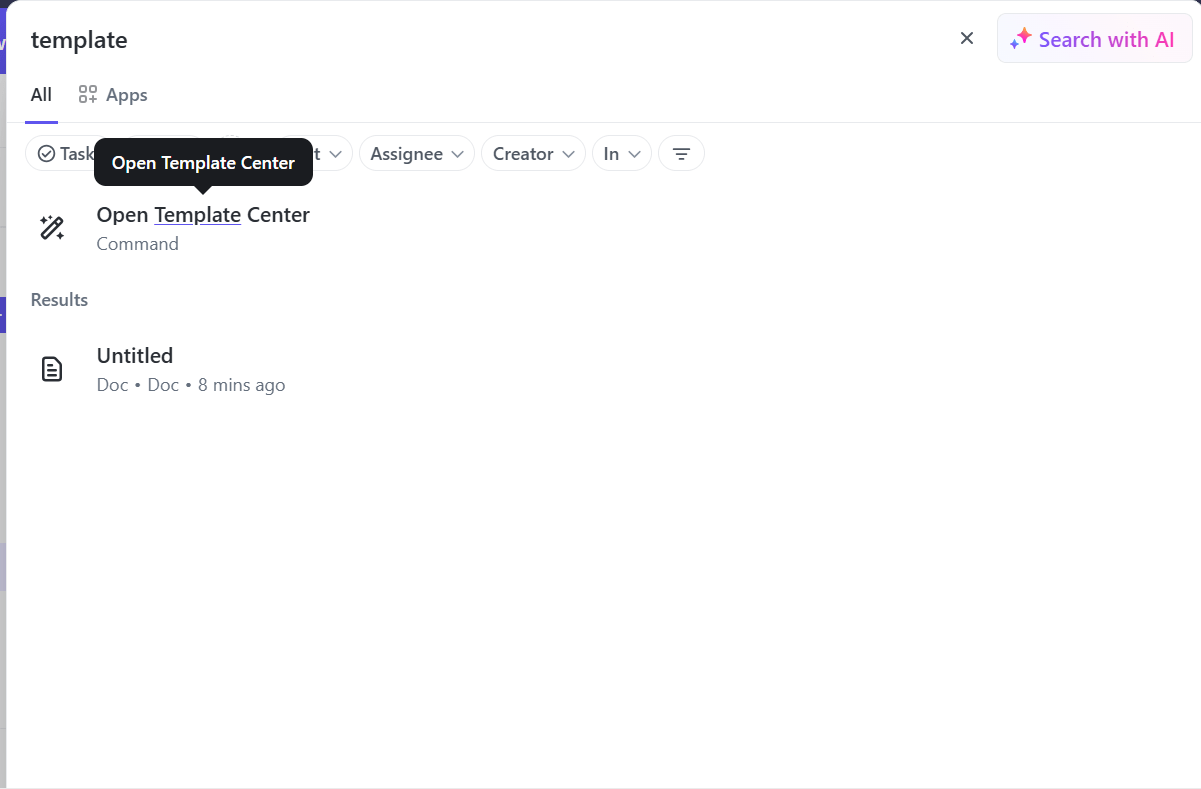
- Yapıyı ayarlayın: Şablon için gerekli tüm ayrıntıları girin. Örneğin, bir proje süreci dokümantasyon şablonu oluşturuyorsanız, görev adlarını, alt görevleri, kontrol listelerini ve bağımlılıkları tanımlayabilir, takım üyelerini atayabilir ve zaman çizelgeleri ayarlayabilirsiniz. Gerekirse açıklamalar, son teslim tarihleri ve özel alanlar ekleyin
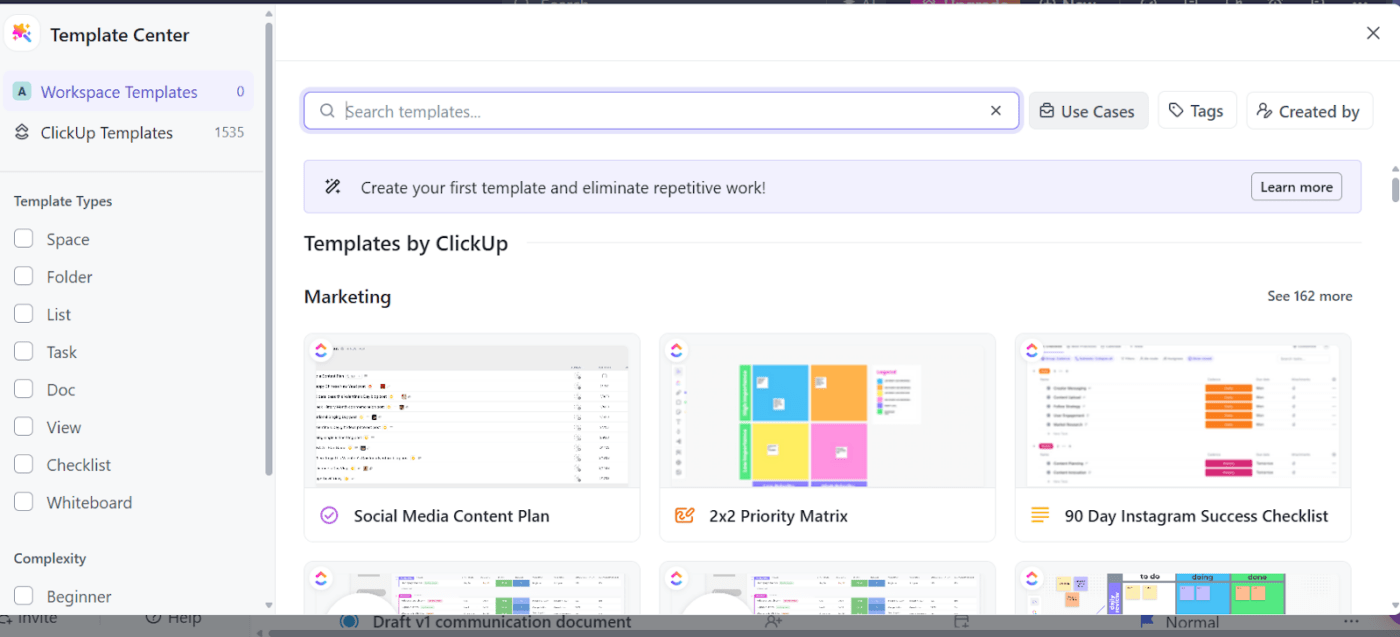
- Şablon olarak kaydet: Şablon olarak kaydet seçeneğini seçin Ardından, şablonunuza bir ad vermeniz, bir klasöre atamanız, verileri içe aktarmanız ve şablonun takımınızla paylaşılmasını mı yoksa gizli kalmasını mı istediğinizi belirlemeniz istenir
- Şablon Olarak Kaydet'i seçin
- Ardından, şablona bir ad vermeniz, bir klasöre atamanız, verileri içe aktarmanız ve şablonun takımınızla paylaşılmasını mı yoksa gizli kalmasını mı istediğinizi belirlemeniz istenir
- Şablon Olarak Kaydet'i seçin
- Ardından, şablona bir ad vermeniz, bir klasöre atamanız, verileri içe aktarmanız ve şablonun takımınızla paylaşılmasını mı yoksa gizli kalmasını mı istediğinizi belirlemeniz istenir
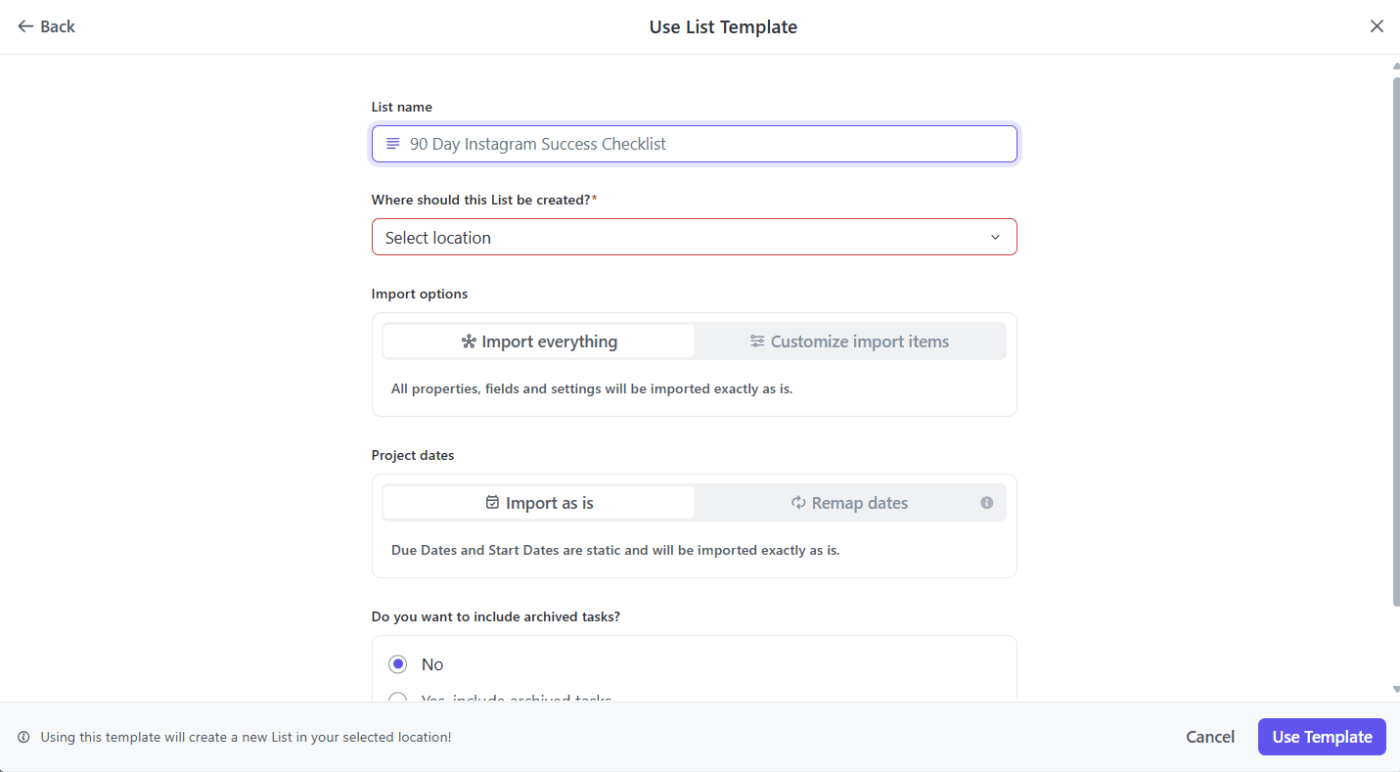
- Şablonunuzu özelleştirin: ClickUp, şablonun nasıl uygulanacağını özelleştirmenize olanak tanır. Şablonu tekrar kullandığınızda hangi bilgilerin taşınacağını belirleyebilirsiniz. Örneğin, görev atanan kişileri, son teslim tarihlerini veya yorumları dahil edip etmemeyi seçebilirsiniz
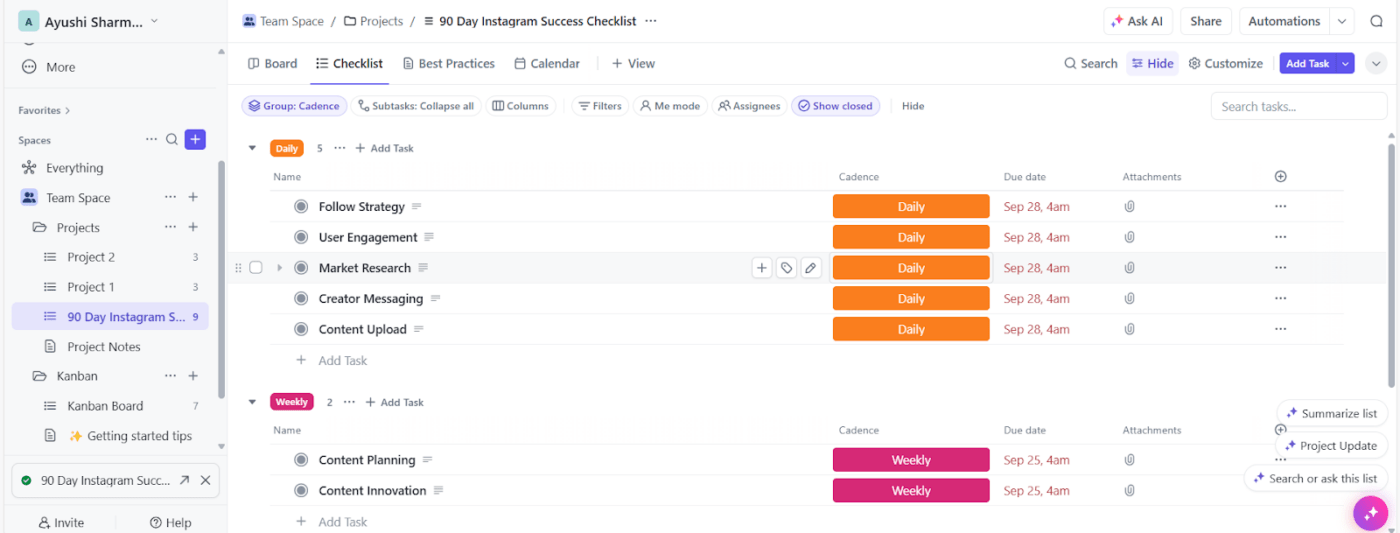
- Şablonunuzu kullanın: Şablonu yeni bir göreve, listeye veya belgeye uygulamak için Şablon Merkezi > Şablonlara Göz At seçeneğine gidin. Kaydedilmiş şablonunuzu seçin ve ilgili görev veya proje alanına uygulayın
Not: Neden tekerleği yeniden icat edesiniz? ClickUp, yüzlerce şablondan oluşan devasa bir şablon kitaplığına sahiptir. Yeni bir şablon oluşturmadan önce, mevcut şablonlara göz atın. Aradığınızı tam olarak bulabilirsiniz.
Word Şablonlarının Ötesine Geçin: ClickUp'ı Bugün Deneyin
Şablonlar tutarlılık, verimlilik ve üretkenliği korumanıza yardımcı olabilir, ancak bunu geleneksel şablon yönetiminin hantal arayüzünü aşmanız gerekir.
Microsoft Word, onlarca yıldır belge oluşturmada vazgeçilmez bir araç olsa da, şablon yönetimi özellikleri günümüzün hızlı ve işbirliğine dayalı çalışma ortamlarında bazıları için eski kalmış gibi görünebilir.
Şablon bankası, sezgisel arayüzü ve sorunsuz takım işbirliği ile ClickUp, şablonları oluşturma, yönetme ve paylaşma şeklinizi değiştirebilir. Ayrıca şablonlarınızın her zaman erişilebilir, kolayca özelleştirilebilir ve takımınızla zahmetsizce paylaşılabilir olmasını sağlar.
ClickUp'ı deneyin ve farkı kendiniz görün.